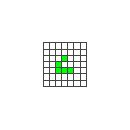Dando clases básicas de pro tools a un chico me preguntó (tras haberlo visto en otros daws) como se podía "congelar" un canal en pt.
Y le respondí, que la única forma era mandando al salida a otro audio track y grabando o mandando por un bus(en pre fader) a otro canal, copiar las automatizaciones(si querías poder seguir editando las automatizaciones) y desactivar el otro canal y ocultarlo (lo cual mi me parece una chapuza, sobretodo cuando tienes un montón de tracks.
Bueno a raiz de esto me puse a investigar a buscar en foros a preguntar y acabé aprendiendo esta técnica que quizá algunos no conozcáis... (he buscado en este foro y nadie hablaba de ello)
Al que lo quiera probar le recomiendo lo siguiente.
Crear una nueva sesión.
Crear un audio track e importar una muestra de audio de unos 10 segundos.
Insertar un plugin. (yo he probado con unos cuantos y todos funcionan)
Pero antes de nada hago una corta lista por si los tenéis y queréis probar con estos.
Final plug5
Psp Mix gate
psp neon (asi qeu doy por hehco qeu todos lso de psp)
He probado con vst pasados por (vst to rtas adapter)
apEQ (por ejemplo) Y OK!
he probado con rtas de pro tools y también.
izotope también...
Si tenemos ya creado el audio track, hemos importado la muestra de audio e insertado el plugin.
Vamos al menú TRACK y activamos el "auto input monitoring" (importante)
En el canal, en el apartado de sends creamos un envio direccionado a por ejemplo (Bus 1-2)
seleccionamos prefader, para que no se graben las automatizaciones y subimos su nivel hasta 0.0dBfs
Y en el input selector seleccionamos también el (Bus 1-2) con lo que si le damos al Record Enable (R) se creara un feedback(recordar mutear la pista o los altavoces desde vuestro control room)
Ok. Ahora seleciconaremos el modo de grabación Quick punch. (este modo si lo conocéis, graba desde el momento en el que se da al PLAY hasta que dejemos de grabar, aunque realmente en la edit window sólo nos aparezca desde el momento en el que damos al REC), por lo que siempre que queramos, la región qeu visualizamos en la edit window podremos trimearla hacia la izq hasta el punto en el que dimos al PLAY.
Vale. El siguiente paso.
Sobre el mismo track, crearemos un duplicado y le pondremso un nombre a esta playlist duplicada. (Anoto. no duplicamos el track, estamos duplicando la playlist, seguimos teniendo un único canal) esto lo hacemos para en la otra seguir teniendo la pista limpia.) vale a esta playlist la llamaremos "el nombre de la original+congelada yo pongo FZ de freeze)
Siguiente paso: tenemos ese único track con su bus realimentando la entrada con los plugins...
lo muteamos...
habilitamos la R...y damos al play (NO A REC!eh! A PLAY) en el momento que acabe la región, pulsaremos REC y tendremos una corta grabación (da igual la duración) con el feedback
Ahora trimeamos hacía la izquiera por encima de la región sin tratar, y nos aparecerá la región con el proceso de los plugins.
pulsamos el comando ctrl+alt+cmd+click en el inserto y asi desactivamso el/los plugins...
Borramos la parte de feedback que quedo al final y ya esta al región original procesada, sin consumir recursos sin haber tenido qeu crear otro audio track y haber tenido qeu ocultar ADEMÄS con todos los puntos de automatización que peudas haber hecho...me parece tremendamente más practico más limpia y más profesional esta forma, además podremos ver el dly que habái sufrido la psita y colocarlo en el punto adecuado, con lo que solucionamos también este problema de no compensación de dly
Parece lioso, pero en el momento que le pillas el truco sobretodo apra regiones cortas, el proceso de rapidisimo
Voy a poner un ejemplo y em voy a cronometrar desde 0 para animaros a probarlo.(en la ventana edit voya visualizar tanto send selector como input selector, inserts para no tenger que cambiar de pantalla.
El ejemplo es, una pista con uan gutiarra con 4 plugins que dura 30 segundos.
1:07 segundos incluyendo lso 30 que dura la grabación.
Y sin tener duplicada la playlist ni tener creado el bus ni asignada la entrada...y sin meterme prisa, a mi ritmo... como veis es tremendamente rapido.
Y evidentemente además puedes hacer varias a la vez!
Espero que os sirva. Creo que me he explicado bien y que si se siguen los puntos se consigue. Pero para cualquier duda estoy por aquí.
Y le respondí, que la única forma era mandando al salida a otro audio track y grabando o mandando por un bus(en pre fader) a otro canal, copiar las automatizaciones(si querías poder seguir editando las automatizaciones) y desactivar el otro canal y ocultarlo (lo cual mi me parece una chapuza, sobretodo cuando tienes un montón de tracks.
Bueno a raiz de esto me puse a investigar a buscar en foros a preguntar y acabé aprendiendo esta técnica que quizá algunos no conozcáis... (he buscado en este foro y nadie hablaba de ello)
Al que lo quiera probar le recomiendo lo siguiente.
Crear una nueva sesión.
Crear un audio track e importar una muestra de audio de unos 10 segundos.
Insertar un plugin. (yo he probado con unos cuantos y todos funcionan)
Pero antes de nada hago una corta lista por si los tenéis y queréis probar con estos.
Final plug5
Psp Mix gate
psp neon (asi qeu doy por hehco qeu todos lso de psp)
He probado con vst pasados por (vst to rtas adapter)
apEQ (por ejemplo) Y OK!
he probado con rtas de pro tools y también.
izotope también...
Si tenemos ya creado el audio track, hemos importado la muestra de audio e insertado el plugin.
Vamos al menú TRACK y activamos el "auto input monitoring" (importante)
En el canal, en el apartado de sends creamos un envio direccionado a por ejemplo (Bus 1-2)
seleccionamos prefader, para que no se graben las automatizaciones y subimos su nivel hasta 0.0dBfs
Y en el input selector seleccionamos también el (Bus 1-2) con lo que si le damos al Record Enable (R) se creara un feedback(recordar mutear la pista o los altavoces desde vuestro control room)
Ok. Ahora seleciconaremos el modo de grabación Quick punch. (este modo si lo conocéis, graba desde el momento en el que se da al PLAY hasta que dejemos de grabar, aunque realmente en la edit window sólo nos aparezca desde el momento en el que damos al REC), por lo que siempre que queramos, la región qeu visualizamos en la edit window podremos trimearla hacia la izq hasta el punto en el que dimos al PLAY.
Vale. El siguiente paso.
Sobre el mismo track, crearemos un duplicado y le pondremso un nombre a esta playlist duplicada. (Anoto. no duplicamos el track, estamos duplicando la playlist, seguimos teniendo un único canal) esto lo hacemos para en la otra seguir teniendo la pista limpia.) vale a esta playlist la llamaremos "el nombre de la original+congelada yo pongo FZ de freeze)
Siguiente paso: tenemos ese único track con su bus realimentando la entrada con los plugins...
lo muteamos...
habilitamos la R...y damos al play (NO A REC!eh! A PLAY) en el momento que acabe la región, pulsaremos REC y tendremos una corta grabación (da igual la duración) con el feedback
Ahora trimeamos hacía la izquiera por encima de la región sin tratar, y nos aparecerá la región con el proceso de los plugins.
pulsamos el comando ctrl+alt+cmd+click en el inserto y asi desactivamso el/los plugins...
Borramos la parte de feedback que quedo al final y ya esta al región original procesada, sin consumir recursos sin haber tenido qeu crear otro audio track y haber tenido qeu ocultar ADEMÄS con todos los puntos de automatización que peudas haber hecho...me parece tremendamente más practico más limpia y más profesional esta forma, además podremos ver el dly que habái sufrido la psita y colocarlo en el punto adecuado, con lo que solucionamos también este problema de no compensación de dly
Parece lioso, pero en el momento que le pillas el truco sobretodo apra regiones cortas, el proceso de rapidisimo
Voy a poner un ejemplo y em voy a cronometrar desde 0 para animaros a probarlo.(en la ventana edit voya visualizar tanto send selector como input selector, inserts para no tenger que cambiar de pantalla.
El ejemplo es, una pista con uan gutiarra con 4 plugins que dura 30 segundos.
1:07 segundos incluyendo lso 30 que dura la grabación.
Y sin tener duplicada la playlist ni tener creado el bus ni asignada la entrada...y sin meterme prisa, a mi ritmo... como veis es tremendamente rapido.
Y evidentemente además puedes hacer varias a la vez!
Espero que os sirva. Creo que me he explicado bien y que si se siguen los puntos se consigue. Pero para cualquier duda estoy por aquí.